用ps去色命令制作旧照片
摘要:去色命令可以将图像中的颜色去掉,使其成为灰度图像,下面小编就为大家介绍用ps去色命令制作旧照片方法,来看看吧!步骤【运行PS】【打开素材文件...
去色命令可以将图像中的颜色去掉,使其成为灰度图像,下面小编就为大家介绍用ps去色命令制作旧照片方法,来看看吧!
步骤
【运行PS】
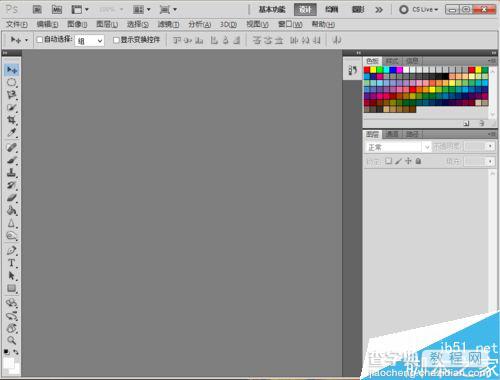
【打开素材文件】

【导入照片素材,并将其放置在黑底上,接着按Ctrl+T组合键进入自由变换状态,适当调整图像】
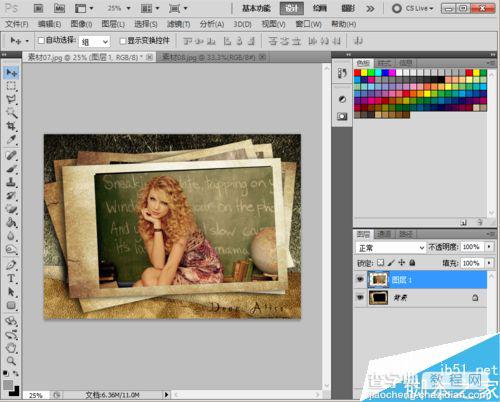
【执行图像>调整>去色菜单命令,将图像调整为灰度图像】
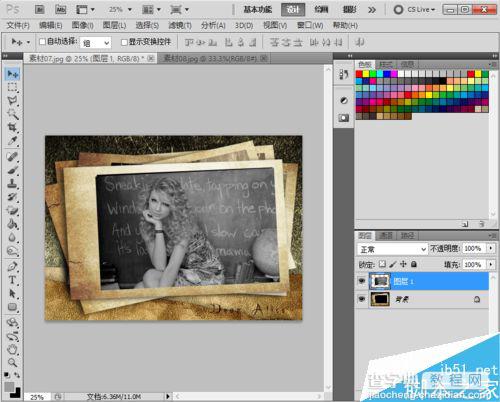
【执行图像>新建调整图层>曲线菜单命令,创建一个曲线调整图层,然后按Ctrl+Alt+G组合键,将其设置为人像的剪贴蒙版,接着在调整面板中调节好曲线的样式】
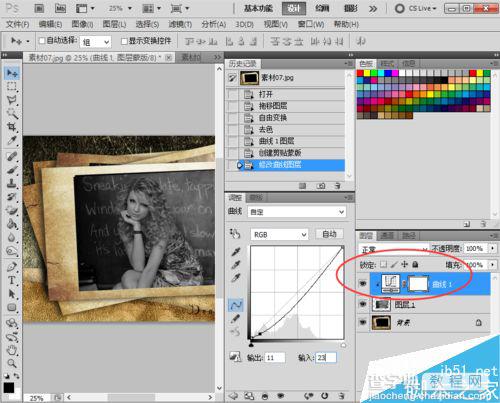
【执行图层>新建调整图层>亮度/对比度菜单命令,创建一个亮度/对比度调整图层,然后按Ctrl+Alt+G组合键将其设置为人像的剪贴蒙版,接着在调整面板中设置亮度为31】

【导入素材文件,然后将其放置在人像上】
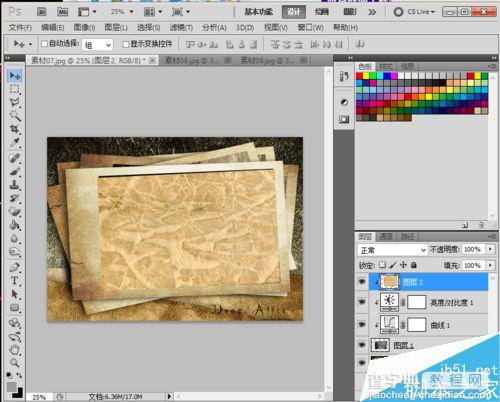
【按Ctrl+Alt+G组合键将纸纹设置为人像的剪贴蒙版,然后设置其混合模式为线性加深,不透明度为50,最终效果如图】
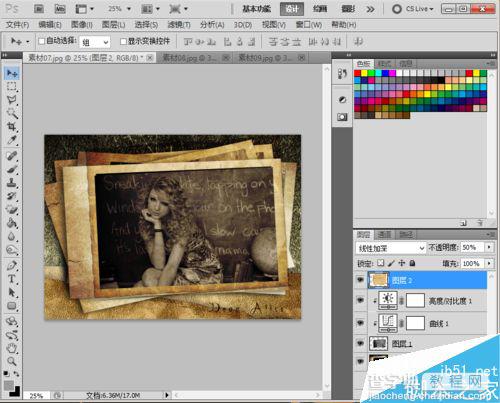
以上就是用ps去色命令制作旧照片方法介绍,操作很简单的,大家学会了吗?希望能对大家有所帮助!
【用ps去色命令制作旧照片】相关文章:
上一篇:
用PS制作漂亮的四色风景图
下一篇:
Photoshop制作漂亮的海报模板
